Outlook에서 전자 메일 메시지를 실수로 삭제한 경우 삭제된 항목 폴더에 있는 경우 메시지를 복구할 수 있습니다. 경우에 따라 지운 편지함 폴더를 비운 후에도 항목을 복구할 수 있습니다.
지운 편지함 폴더에 있는 경우 삭제된 풀더(모든 메시지 포함)를 복구할 수도 있습니다. 안타깝게도 영구적으로 삭제된 폴더는 복구할 수 없습니다. 그러나 이 항목의 단계를 사용하여 폴더에 영구적으로 삭제된 메시지를 복구할 수 있습니다.
참고: Microsoft 365 회사 또는 학교 계정을 사용하여 Outlook에 로그인합니다.
참고: 지침과 일치하지 않는 경우 웹용 Outlook의 이전 버전을 사용하고 있을 수 있습니다 클래식 웹용 Outlook에 대한 지침을 참조하세요.
전자 메일 메시지, 연락처, 일정 항목 또는 작업을 삭제하면 지운 편지함 폴더로 이동됩니다. 지운 편지함 폴더에서 메시지 보이지 않으면 정크 메일 폴더를 확인합니다. 삭제된 폴더의 내용을 지운 편지함 폴더를 확장한 후에 볼 수 있습니다.
-
왼쪽 창에서 지운 편지함 폴더 또는 정크 이메일 폴더를 선택하십시오.
-
다음 중 하나를 수행하세요.
-
삭제된 항목 폴더: 복구할 메시지를 선택하고 복원을 선택합니다.
참고 사항:
-
지운 편지함 폴더에서 삭제된 메시지는 복원할 수 없습니다.
-
지운 편지함 폴더에 있던 메시지도 이동을 선택한 후 지우지 않은 이동을 원하는 폴더를 선택하면 복원할 수 있습니다.

-
-
새 Windows용 Outlook의 경우 복구할 메시지를 마우스 오른쪽 단추로 클릭하고 복원을 선택합니다.
-
정크 Email 폴더: 복구할 메시지를 선택하고 정크 메일 아님을 선택합니다.
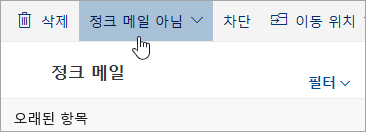
-
Windows용 새 Outlook의 경우 복구할 메시지를 선택하고 정크 메일이 아님을 선택합니다.
-
지운 편지함 폴더에서 항목을 찾을 수 없는 경우, 복구 가능한 항목 폴더를 찾아보아야 합니다.
-
왼쪽 창에서 지운 편지함 폴더를 선택합니다.
-
메시지 목록 맨 위에 있는 이 폴더에서 삭제된 항목 복원을 선택합니다.
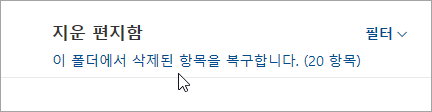
-
복구할 항목을 선택하고 복원을 선택합니다.
복구된 항목은 어디로 이동합니까? 복구하도록 선택한 항목은 가능하면 원래 폴더로 복원됩니다. 원본 폴더가 더 이상 없으면 다음과 같이 항목이 복원됩니다.
-
메시지는 받은 편지함으로 이동합니다.
-
일정 항목은 일정으로 이동합니다.
-
연락처는 연락처 폴더로 이동합니다.
-
작업은 작업 폴더로 이동합니다.
로그아웃할 때마다 Outlook에서 지운 편지함 폴더를 비울 수 있습니다. 이를 변경하려면,
-
페이지 맨 위에서 설정 를 선택합니다.
-
메일 >메시지 처리를 선택하세요.
-
로그아웃 하는 경우, 아래의 내 지운된 편지함 폴더 비우기 옆에 있는 확인란의 선택을 취소합니다.
클래식 웹용 Outlook에 대한 지침
전자 메일 메시지, 연락처, 일정 항목 또는 작업을 삭제하면 사서함의 지운 편지함 폴더로 이동됩니다. 삭제된 메시지를 찾으려는 경우 가장 먼저 찾아볼 위치는 지운 편지함 폴더입니다. 해당 폴더에 메시지가 있는 경우 복구하는 방법은 다음과 같습니다.
-
이메일 폴더 목록에서 지운 편지함을 선택하고 다음 중 하나를 수행합니다.
-
메시지를 원래 폴더를 복원하려면 항목을 마우스의 오른쪽 버튼으로 클릭하고 복구 를 선택합니다.
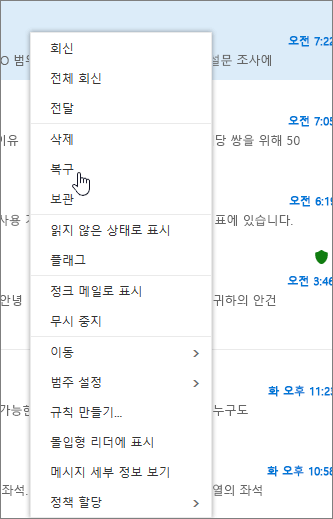
-
메시지를 다른 폴더로 복원하려면 항목을 마우스의 오른쪽 버튼으로 클릭하고 이동 > 다른 폴더로 이동을 선택합니다. 그런 다음 폴더 위치를 지정하고 이동을 선택합니다.
-
팁: 폴더를 삭제하면 삭제된 폴더가 지운 편지함 폴더로 이동되고 하위 폴더로 표시됩니다. 이 폴더(및 여기에 포함된 모든 항목)를 복구하려면 삭제된 폴더를 마우스 오른쪽 단추로 클릭하고 이동을 클릭한 다음 이동할 대상 폴더를 선택합니다.
지운 편지함 폴더에서 항목을 찾을 수 없는 경우에는 다음으로 복구 가능한 항목 폴더에서 찾아보아야 합니다. 이 폴더는 숨겨진 폴더이며 다음 중 하나를 수행할 경우 이 폴더로 항목이 이동됩니다.
-
웹용 Outlook 창의 왼쪽 창에서 지운 편지함 폴더를 선택합니다.
-
삭제된 항목 복구 창 오른쪽 아래에서 복구를 선택합니다.
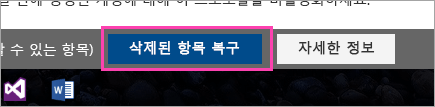
-
복구할 항목을 선택하고 도구 모음에서 복구 를 선택 합니다
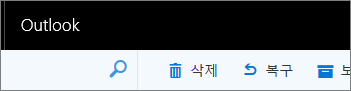
또는 읽기 창에서 합니다.
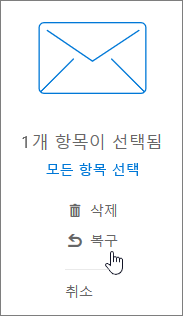
-
항목 복구 대화 상자에서 확인을 선택합니다.
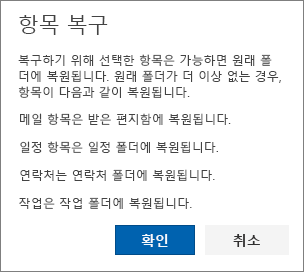
복구된 항목은 어디로 이동합니까? 복구하도록 선택한 항목은 가능하면 원래 폴더로 복원됩니다. 원본 폴더가 더 이상 없으면 다음과 같이 항목이 복원됩니다.
-
메시지는 받은 편지함으로 이동합니다.
-
일정 항목은 일정으로 이동합니다.
-
연락처는 연락처 폴더로 이동합니다.
-
작업은 작업 폴더로 이동합니다.
참고: 또한 삭제된 항목 복구하기 대화 상자에 표시된 항목을 삭제할 수 있습니다. 항목을 선택하고 삭제 를 선택하십시오. 항목을 삭제하면 삭제된 항목 복구하기 를 통해 되돌릴 수 없습니다.
메시지를 삭제하면 삭제된 메시지가 지운 편지함 폴더로 이동합니다. 메시지를 제거할 때까지 지운 편지함 폴더에 유지하거나 로그아웃할 때마다 지운 편지함 폴더를 자동으로 비우도록 웹용 Outlook을 설정할 수 있습니다.
로그아웃할 때 지운 편지함 폴더를 비우려면
-
설정

-
메일 메시지 옵션 을 선택합니다.
-
로그아웃할 때 지운 편지함 폴더 비우기 확인란을 선택한 다음 저장을 선택합니다.
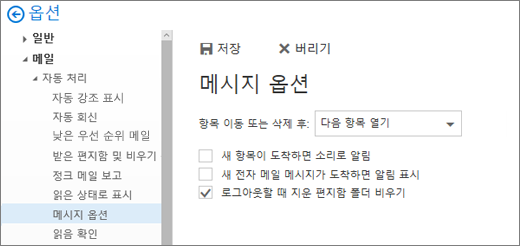
관련 항목
여전히 도움이 필요하세요?
이 문서의 정보 웹용 Outlook 에 적용 됩니다. 웹용 Outlook 를 사용하지 않는 경우 다음에 대한 도움말 항목 중에서 선택합니다.
-
Outlook.com: Outlook.com에서 삭제된 이메일 메시지 복원
-
Outlook Web App: 삭제 된 항목 또는 Outlook Web App에서 이메일 복구
-
Outlook 2016, Outlook 2013, 또는 Outlook 2010: Windows용 Outlook에서 삭제된 항목 복구
참고: 사용 중인 버전의 Outlook 확실하지 않은 경우 참조: 어떤 버전의 Outlook이 있나요?










